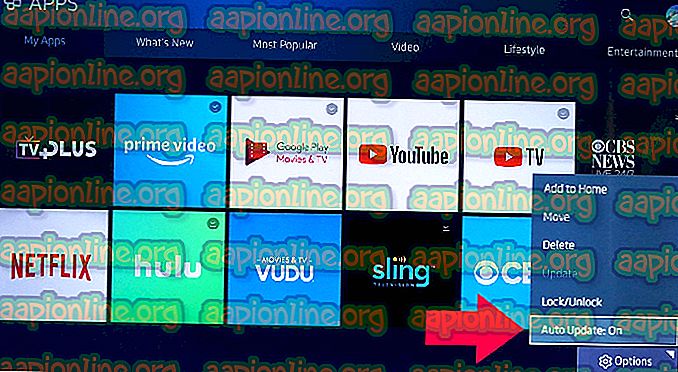Fix: VPN Error 619
VPN-fel 619 uppstår när du försöker ansluta till ett virtuellt privat nätverk (VPN). Detta orsakas när Windows Firewall eller antivirusprogram från tredje part som är installerat på ditt system blockerar VPN-anslutningen. Oroa dig emellertid inte, eftersom det är ett av de vanligaste felet som uppstår på Windows när du hanterar VPN: er. I vissa fall kan du också få meddelandet tillsammans med det " En anslutning till fjärrdatorn kunde inte upprättas ". Det här felet kan vara riktigt irriterande på grund av dess oförutsägbarhet och du kommer aldrig att veta när det kommer att dyka upp.

I den här artikeln kommer vi att gå igenom de möjliga orsakerna till nämnda felmeddelande och senare förklara vilka lösningar du kan använda för att kringgå problemet. Därför, utan ytterligare försening, låt oss gå in på de olika orsakerna till frågan.
Vad orsakar VPN-fel 619?
Som vi nämnt kan felet orsakas av olika orsaker beroende på olika scenarier. Felet inträffar när VPN-anslutningsprocessen uppfylls med några blockader på väg. Detta visar sig ofta orsakas av följande huvudskäl:
- Windows-brandvägg eller antivirus från tredje part: Den första primära orsaken till felet måste vara Windows-brandväggen eller ditt antivirus från tredje part, som nämnts tidigare. Detta händer när anslutningen blockeras av Windows-brandväggen eller när ditt tredjeparts antivirus implementerar vissa begränsningar.
- Tredjeparts VPN-program: Om du har en tredjeparts VPN-applikation installerad på ditt system när du försöker ansluta till ett VPN med Windows-standardvägen, kan det orsaka fel ibland. I ett sådant scenario måste du avinstallera VPN-applikationen.
För att åtgärda problemet kan du försöka implementera lösningarna nedan i samma sekvens.
Lösning 1: Ta bort annan VPN-programvara (om den är installerad)
Om det finns mer än en VPN-programvara installerad på din Windows kan de störa processen som resulterar i nämnda felmeddelande. Därför rekommenderas det alltid att ta bort annan VPN-programvara och hålla sig till endast den du primärt använder.
Lösning 2: Inaktivera Antivirus / brandvägg
Nästa steg som kan hjälpa dig att lösa problemet är att inaktivera din dators brandvägg och antivirus. Många gånger blockerar brandväggen de inkommande och utgående anslutningarna eftersom den ser den misstänksam eller om du kanske har ställt in policyn för brandvägg så att den inte tillåter sådana anslutningar. Det du kan göra här är att inaktivera din Windows-brandvägg. Se den här länken om du inte är säker på hur du inaktiverar Windows-brandväggen.
Om du dessutom har antivirus installerat, se till att inaktivera det. De flesta moderna antivirusprogram har funktioner för att blockera inkommande och utgående anslutningar av applikationer. Därför kan detta fel vara orsaken till att ditt antivirus blockerar anslutningen. Det rekommenderas att inaktivera det för tillfället när du använder VPN.

Lösning 3: Inaktivera proxy
Om du har några proxyer inställda på din dator är det bäst att ta bort dem eller stänga av dem för tiden när du använder VPN. Proxies kan ibland störa VPN-anslutningen. Så här inaktiverar du proxyer:
- Tryck på Windows Key + I för att öppna Inställningar .
- Navigera till fönstret Nätverk och Internet .
- Byt till Proxy- avsnittet och se till att inställningarna " Registrera automatiskt " är inställd på ON .
- Rulla sedan nedåt och växla alternativet ' Använd en proxyserver ' AV .

Lösning 4: Ändra anslutningsinställning till PPTP
En annan sak du kan göra och försöka är att ändra din anslutningsinställning till PPTP i Windows om du använder Windows-standardmetoden att ansluta till ett VPN och inte ett VPN-program. Följ stegen nedan för att ändra din anslutningsinställning till PPTP och ansluta till ett VPN i Windows 10:
- Tryck på Windows Key + I för att gå till Inställningar och navigera sedan till Network and Internet .
- Byt till VPN-avsnittet och klicka på Lägg till en VPN- anslutning .

- Och när du har fyllt alla VPN-referenser anger du typen till PPTP från rullgardinsmenyn.
- Gjort!
Förhoppningsvis kommer dessa lösningar att ha fixat ditt problem.